Jak opravit Shell Infrastructure Host přestal fungovat ve Windows 10
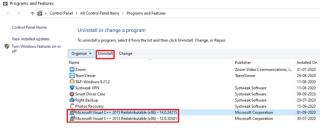
Jak opravit Shell Infrastructure Host přestal fungovat ve Windows 10
Uživatelé se často potýkají s chybou „hostitel infrastruktury shellu přestal fungovat“ při přihlášení do účtu hosta ve Windows. Tento problém se může neustále objevovat a obvykle přetrvává, dokud je uživatel přihlášen k účtu hosta. Ačkoli Microsoft neoznámil žádnou oficiální opravu, existuje několik účinných řešení, která vám mohou pomoci tento problém vyřešit.
Hostitel infrastruktury Shell je klíčovou součástí operačního systému Windows, která běží na pozadí a je zodpovědná za různé funkce, jako jsou Centrum akcí, Nabídka Start a Kontextová nabídka. Při selhání procesu SiHost.exe, což je zkratka pro hostitelský proces Shell Infrastructure, může dojít k výskytu výše uvedené chyby.
Přečtěte si také: Způsoby, jak opravit, že Správce úloh systému Windows 10 neodpovídá
Chyba obvykle nastane v důsledku poškozených nebo chybějících systémových souborů. I když neexistuje žádný specifický důvod, některé faktory mohou přispět k jejímu vzniku.
| Číslo | Řešení | Popis |
|---|---|---|
| 1 | Instalujte znovu redistributovatelné balíčky Microsoft Visual C++ | Nainstalujte nové verze redistribuovatelných balíčků pro opravu poškozených souborů. |
| 2 | Spusťte DISM | DISM nástroj opraví poškozené obrazy a systémové soubory. |
| 3 | Provádějte selektivní spuštění | Minimalizujte konflikty s aplikacemi spouštěnými při startu systému. |
| 4 | Spusťte nástroj SFC (Kontrola systémových souborů) | Otestujte a opravte poškozené systémové soubory. |
| 5 | Smažte starý účet hosta a vytvořte nový účet hosta | Odstranění starého účtu může vyřešit některé potíže. |
DISM zkratka pro Deployment Image Servicing And Management je nástroj, který kontroluje chyby ve Windows. Pro spuštění DISM použijte následující postup:
DISM.exe /Online /Cleanup-image /Restorehealth
Počkejte na dokončení procesu a restartujte počítač.
Přihlaste se znovu do účtu hosta a zkontrolujte, zda byl problém vyřešen.
SFC je nástroj, který pomáhá vyhledávat poškozené soubory. Pro jeho spuštění proveďte následující kroky:
Po dokončení skenování znovu restartujte počítač a zkontrolujte, zda problém přetrvává.
Pokud problémy stále přetrvávají, vytvoření nového účtu hosta může pomoci. Zde je postup pro vytvoření nového účtu hosta:
Toto byly některé z možných způsobů, jak vyřešit problém „hostitelský procesor shellu přestal fungovat“ ve Windows 10. Můžete si zvolit buď ruční řešení, nebo použít nástroj Windows, jako je Advanced System Optimizer, pro snadnější vyřešení problému.
Pokud se vám tento článek líbil, dejte mu palec nahoru. Pro další návrhy můžete využít pole pro komentáře. Zůstaňte s námi také na Facebooku, Instagramu a Twitteru. Přihlaste se také k odběru našeho kanálu YouTube.

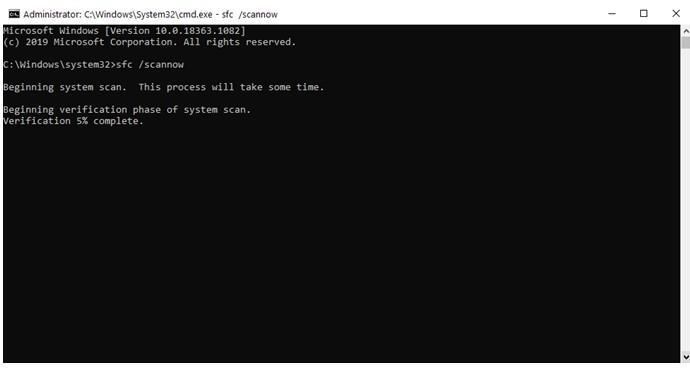
Existuje mnoho důvodů, proč se váš notebook nemůže připojit k Wi-Fi, a proto existuje mnoho způsobů, jak chybu opravit. Pokud se váš notebook nemůže připojit k Wi-Fi, můžete tento problém vyzkoušet následujícími způsoby.
Po vytvoření bootovacího USB pro instalaci systému Windows by uživatelé měli zkontrolovat výkon bootovacího USB a zjistit, zda bylo vytvoření úspěšné.
Několik bezplatných nástrojů dokáže předvídat selhání disku dříve, než k němu dojde, což vám dává čas na zálohování dat a včasnou výměnu disku.
Se správnými nástroji můžete prohledat systém a odstranit spyware, adware a další škodlivé programy, které se ve vašem systému mohou ukrývat.
Když se například počítač, mobilní zařízení nebo tiskárna pokusí připojit k počítači se systémem Microsoft Windows přes síť, může se zobrazit chybová zpráva „Síťová cesta nebyla nalezena – Chyba 0x80070035“.
Modrá obrazovka smrti (BSOD) je běžná a ne nová chyba systému Windows, která se objevuje, když se v počítači vyskytne nějaká závažná systémová chyba.
Místo provádění manuálních operací a operací s přímým přístupem ve Windows je můžeme nahradit dostupnými příkazy CMD pro rychlejší přístup.
Po nespočetných hodinách používání svého notebooku a stolního reproduktoru na vysoké škole mnoho lidí zjistí, že pár chytrých vylepšení může proměnit stísněný prostor na koleji v dokonalé streamovací centrum, aniž by museli utratit spoustu peněz.
Z Windows 11 bude Internet Explorer odebrán. V tomto článku vám WebTech360 ukáže, jak používat Internet Explorer ve Windows 11.
Touchpad notebooku neslouží jen k ukazování, klikání a zoomování. Obdélníkový povrch také podporuje gesta, která umožňují přepínat mezi aplikacemi, ovládat přehrávání médií, spravovat soubory a dokonce i zobrazovat oznámení.










Petr Novák -
Díky za skvělý článek! Měl jsem problém se Shell Infrastructure Host a konečně jsem našel řešení. Oprava byla jednodušší, než jsem si myslel!
Lucie Králová -
Máte nějaké tipy, co dělat, když to stále nefunguje? Zkoušel jsem všechny kroky, ale problém přetrvává. Budu vděčná za každou radu
Rája M. -
To je fakt vtipné, jak někdy malá změna může vyřešit větší problém. Mějte na paměti, i malou aktualizaci! :)
Anna Černá -
Potřebovala jsem pomoc s tímto tématem. Mám pocit, že se mi něco pokazilo po poslední aktualizaci. Děkuji vám za tipy!
Zdenda -
Také jsem měl problémy se Shell Infrastructure Host. Myslím, že by komunitní fóra mohla mít spoustu užitečných informací
Barbora Švecová -
Tohle byla pro mě spása! Shell Infrastructure Host mi neustále padal a já už nevěděl, co dělat. Děkuji vám!
Hana Líšková -
Když už mluvíme o Shell Infrastructure Host, přemýšlím, jestli to nemá vliv na mé hry. Máte s tím nějaké zkušenosti
Tomáš -
Super článek! Naštěstí jsem našel svůj problém se Shell Infrastructure Host díky vašim instrukcím. Můžete se podělit o další tipy jak optimalizovat Windows 10
Jirka z Brna -
Skvělé rady, díky moc! Nečekal jsem, že by oprava mohla být tolik snadná. Určitě to pomůže i dalším lidem
Terka IT -
Skvělý článek! Můžete sdílet další tipy na optimalizaci Windows? To by bylo super užitečné pro nás
Lenka Mládková -
Mám dotaz, co kdyby se to znovu objevilo? Mělo by smysl pravidelně kontrolovat aktualizace
Pavla Hvězdová -
Omlouvám se, mohl byste prosím vysvětlit, co je to Shell Infrastructure Host? Nikdy jsem o tom neslyšela
Pavla 90 -
Díky za článek! Měsíc jsem s tím bojovala a konečně to funguje. Těším se na další vaše články o Windows
Miloš 123 -
Vynikající článek, opravdu mi pomohl. Měl jsem problém, ale po přečtení vašich rad jsem ho vyřešil během chvilky
Michal K. -
Zjevně se nejedná o ojedinělý problém. Zajímalo by mě, zda je to bug Windows nebo něco jiného. Měl jsem s tím také potíže.
František IT -
Velmi užitečný článek! Měl jsem podobný problém a nevěděl jsem, co dělat. Můžete prosím přidat víc o aktualizacích Windows
Káťa 567 -
To je skvělé! Po několika měsících frustrace s tímto problémem jsem konečně našla řešení. Skvělá práce!